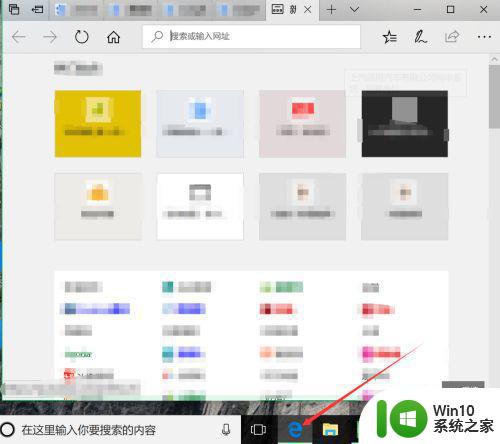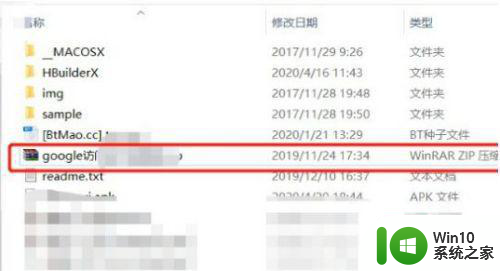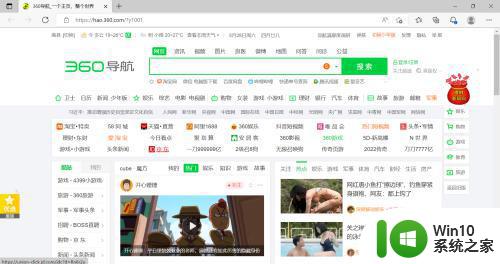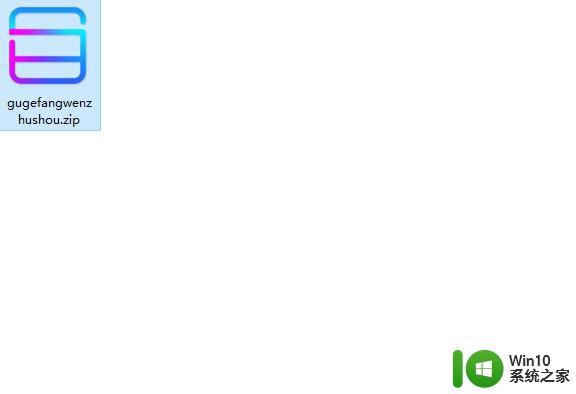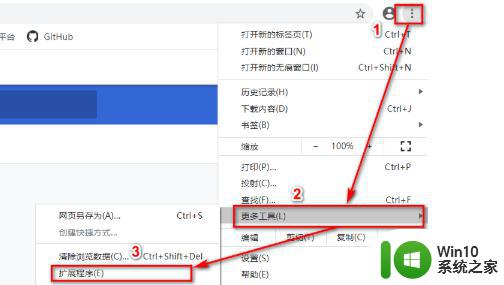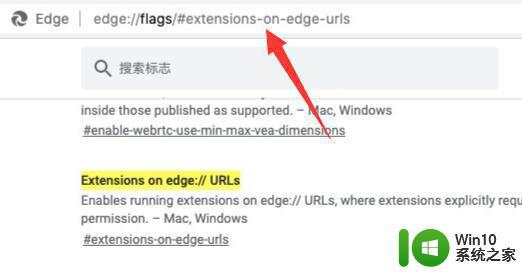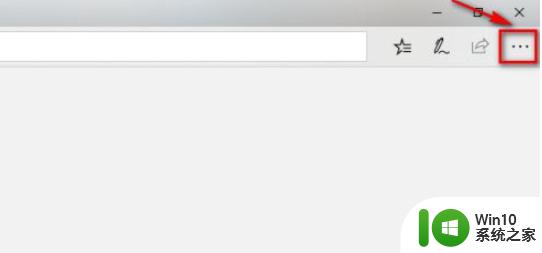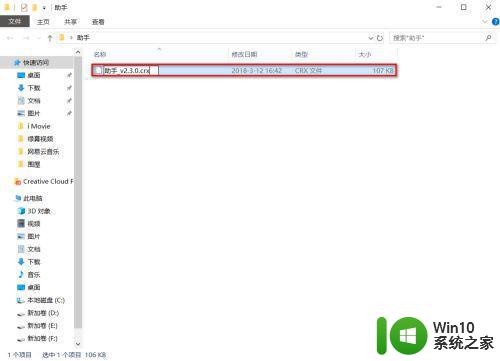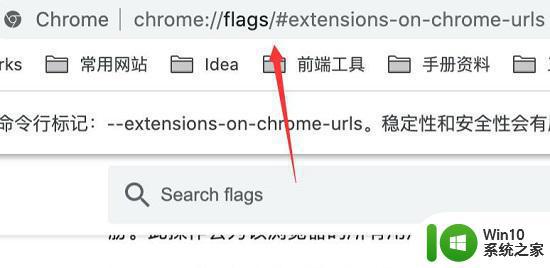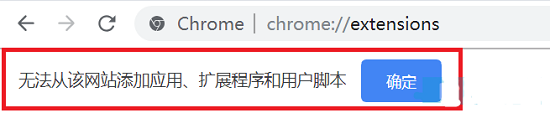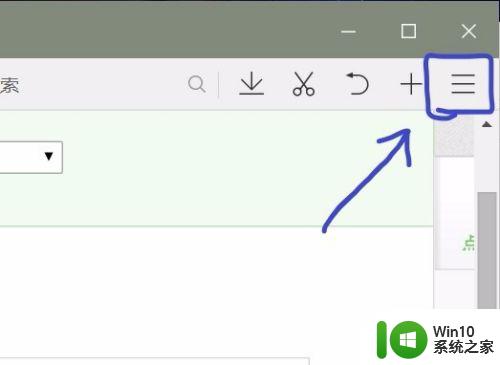360浏览器油猴插件怎么安装 360浏览器怎么下载并安装油猴插件
更新时间:2023-08-06 17:02:55作者:yang
360浏览器油猴插件怎么安装,在当今互联网高速发展的时代,人们越来越依赖浏览器来进行各种在线活动,而如今360浏览器成为了众多网民的首选浏览器之一。为了让用户能够更好地个性化定制浏览器功能,油猴插件应运而生。油猴插件是一款可以在浏览器中添加脚本的工具,可以实现一些自定义功能和去除网页广告等操作。如何安装360浏览器的油猴插件呢?又该如何下载并安装360浏览器本身呢?接下来我们将一一为您解答。
具体步骤如下:
1、进入电脑界面后,打开360极速浏览器。
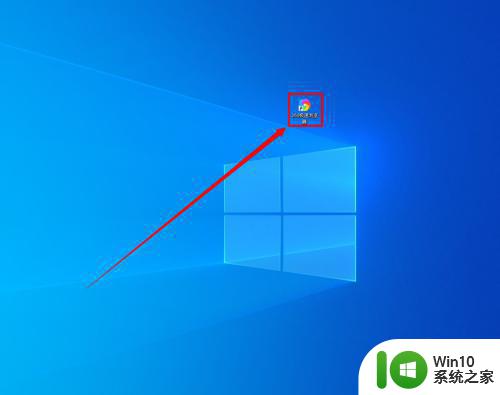
2、进入360极速浏览器后,点击右上角的三条杠的标志。
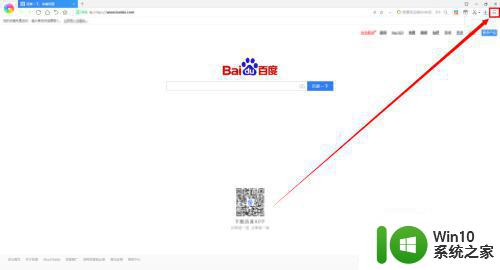
3、找到并点击“工具”。
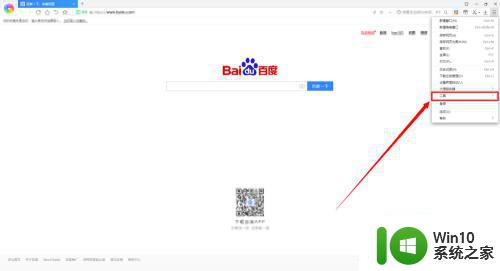
4、找到并点击“管理扩展”。
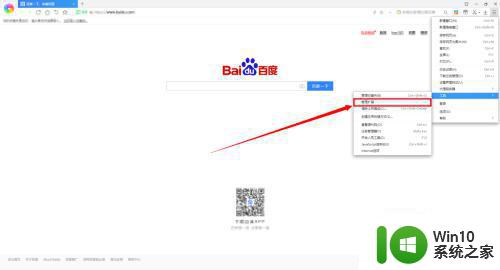
5、点击“浏览一下360应用市场”。
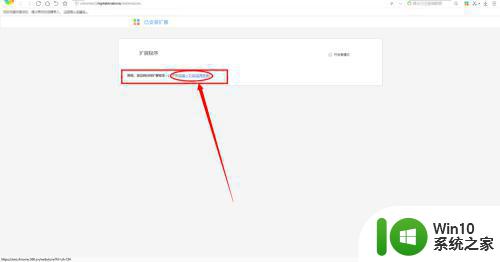
6、在搜索栏里输入“Tampermonkey”,然后搜索。
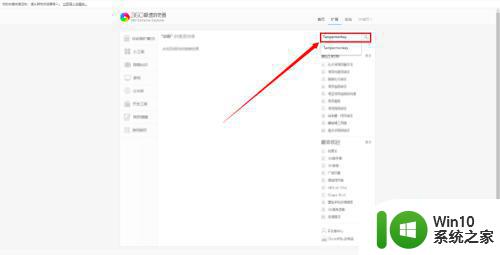
7、点击“安装”即可。
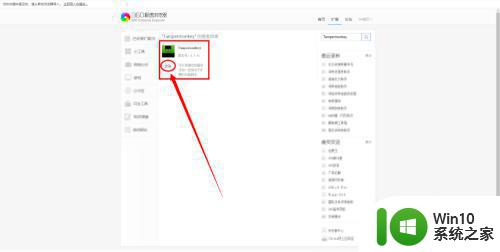
8、然后会弹出一个页面。点击“添加”就可以了。
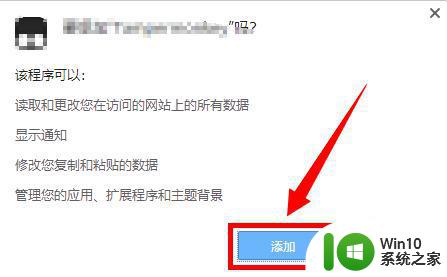
以上是关于如何安装360浏览器油猴插件的全部内容,如果您遇到此类问题,可以按照小编的方法解决,希望这能帮助到您。